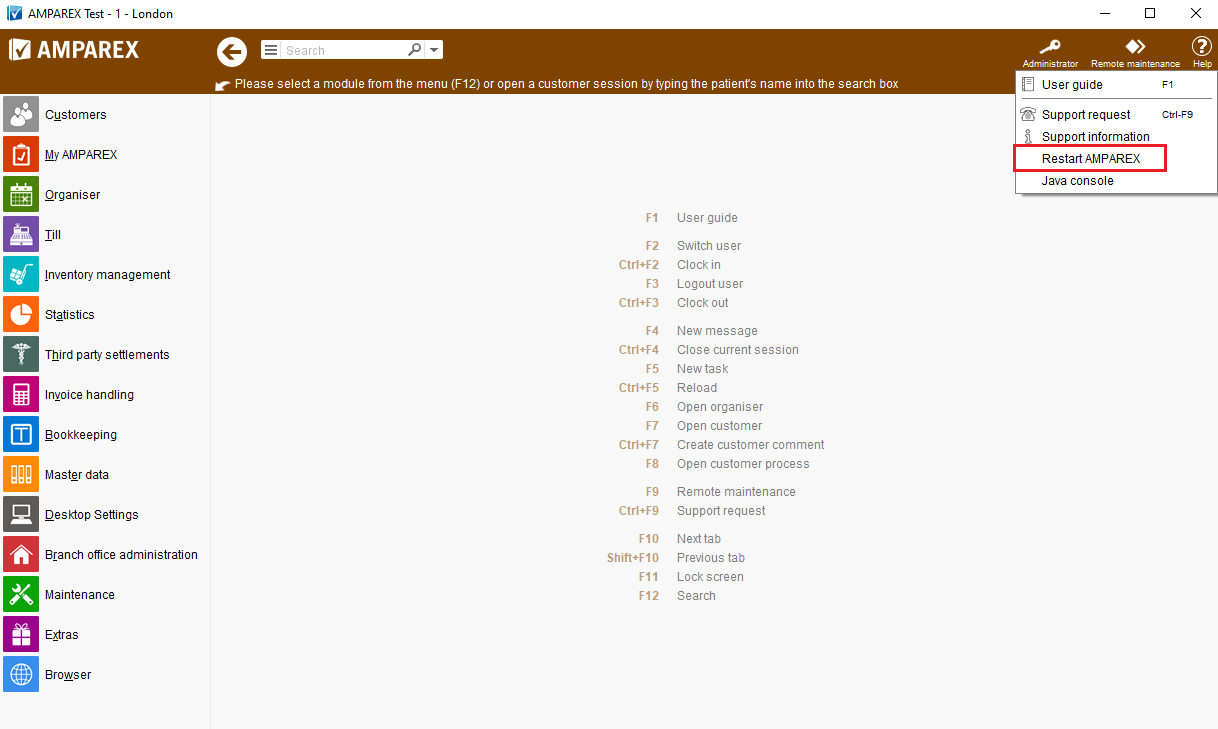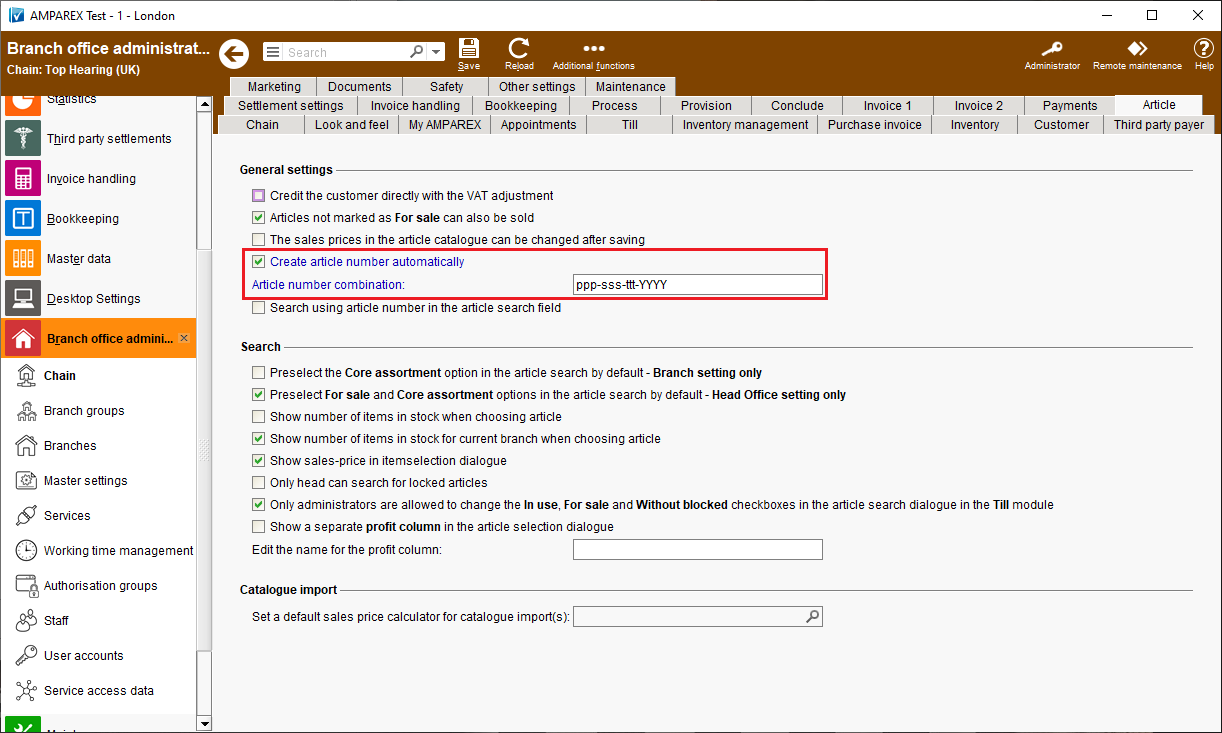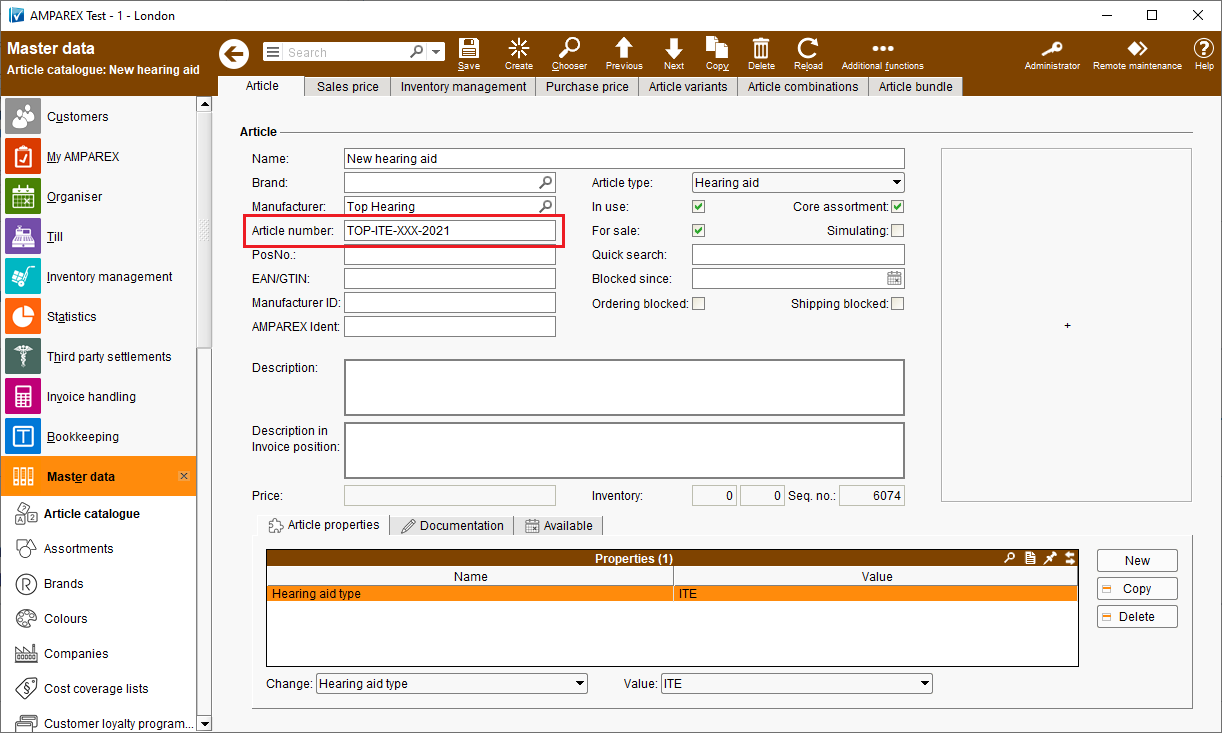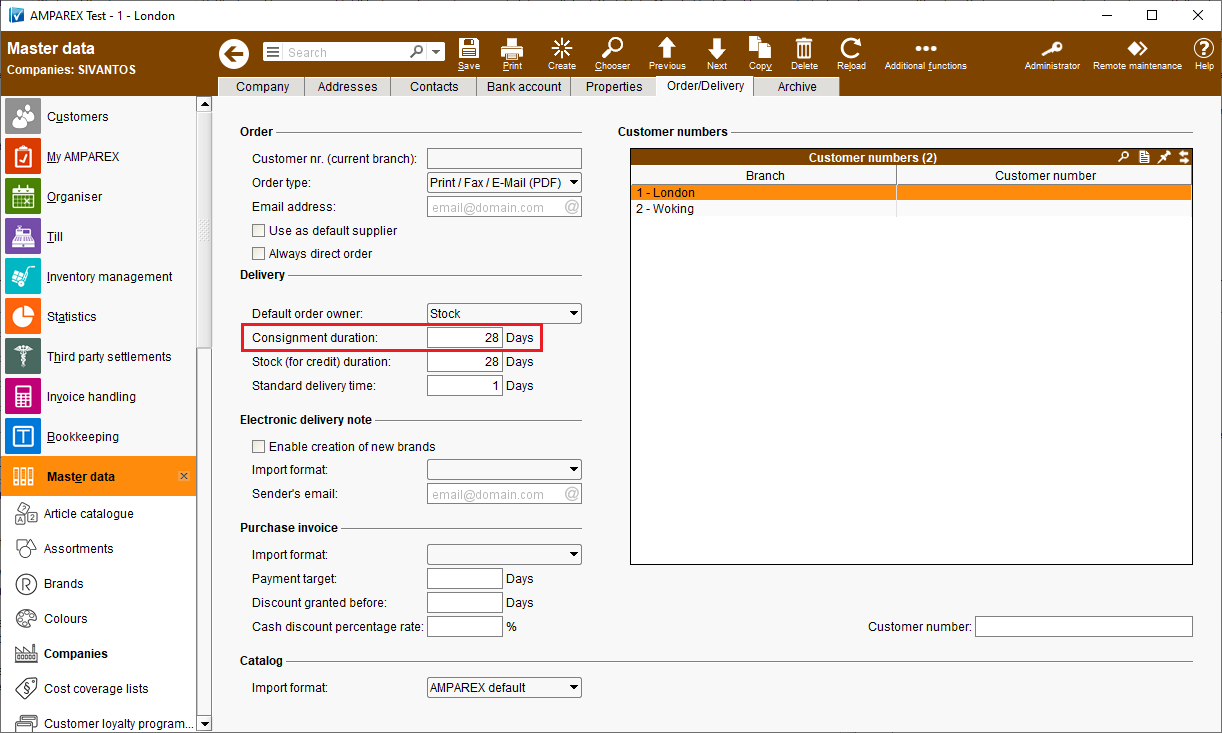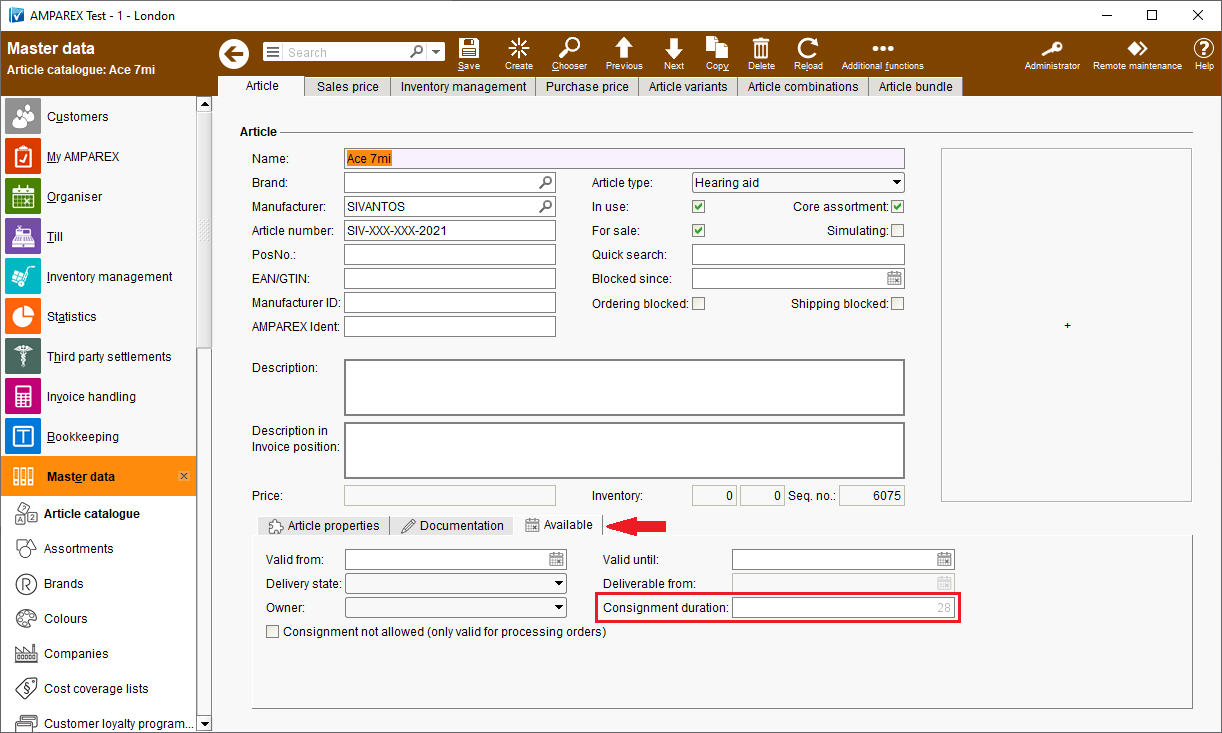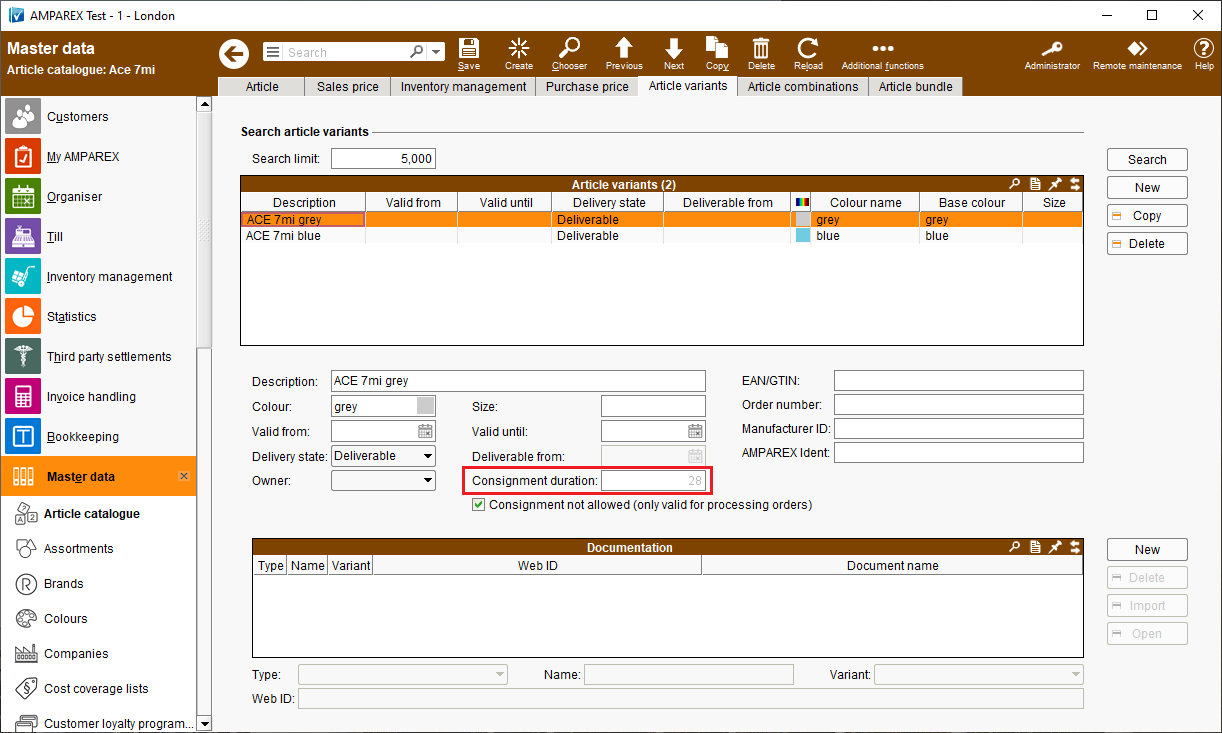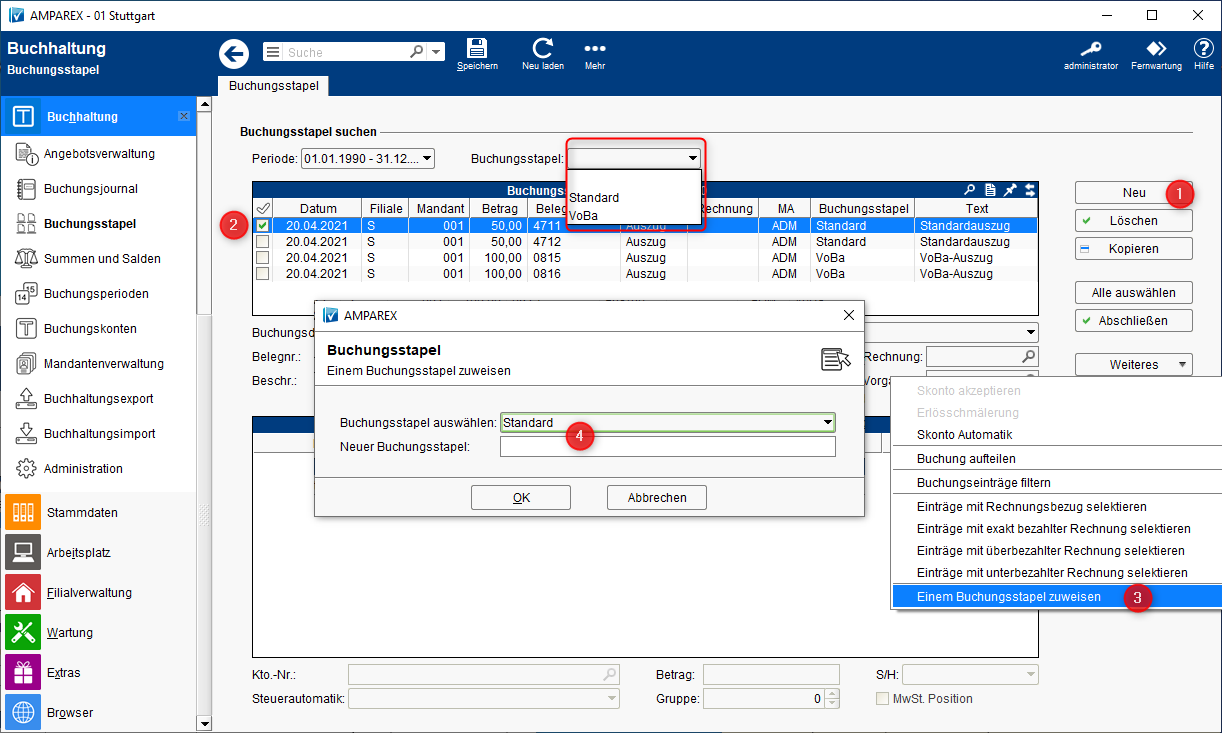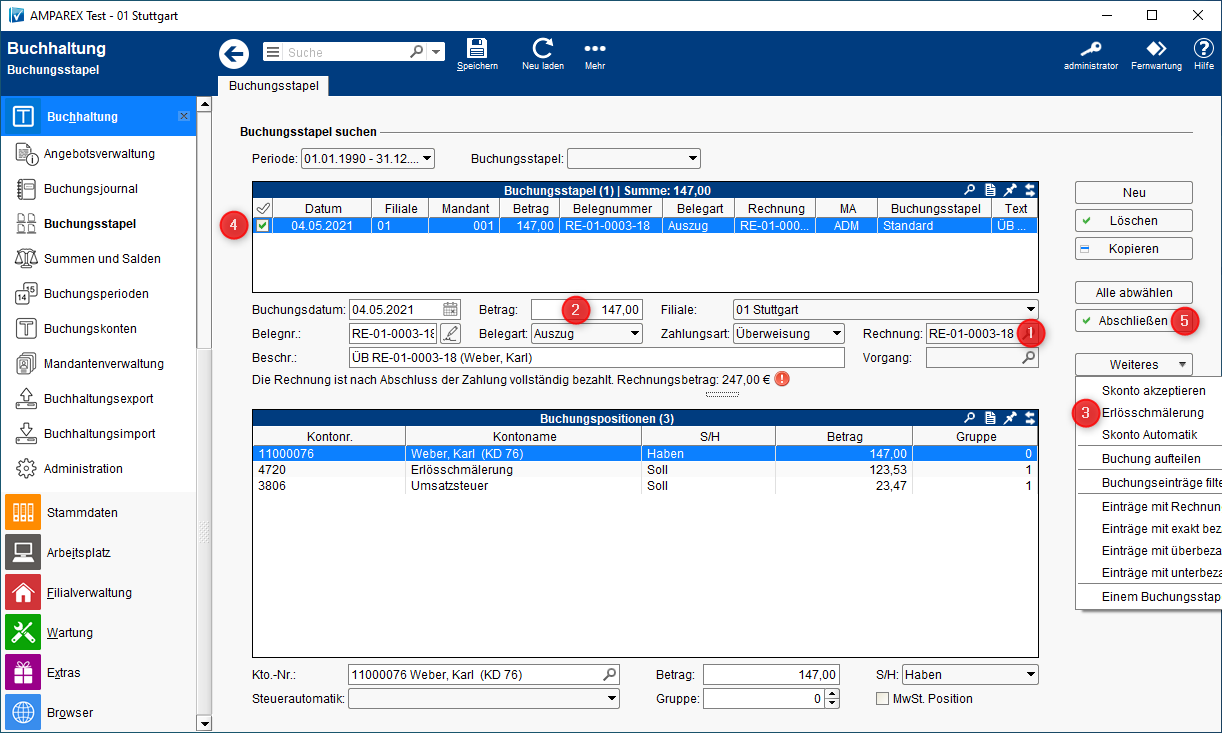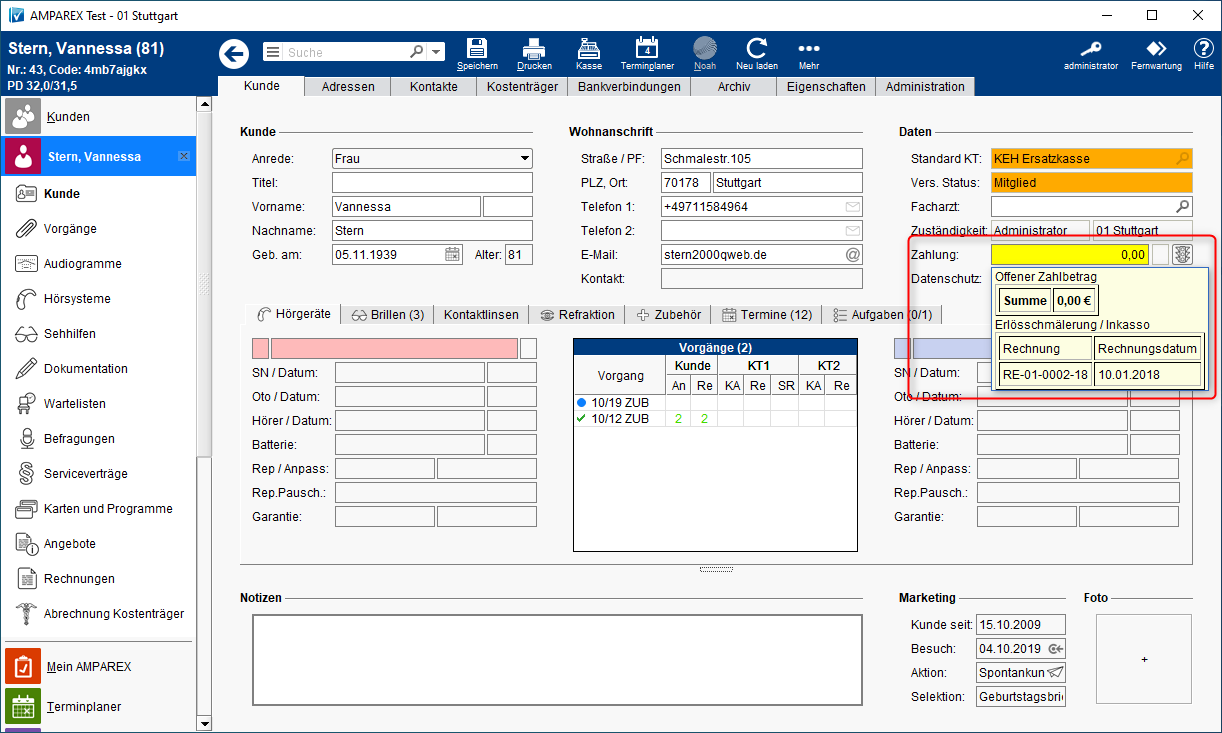The below notes contain summaries of recent changes and software enhancements made available in the latest LTS release.
There is a small change concerning the version number of this new release as well. Up until now we have only used number combinations like: 4.7, 4.8 etc. to differentiate between the releases.
In order to better describe and classify a version in terms of time, year and the corresponding quarter of the year similar version numbering will be used from now on, example: LTS2020q4.
LTS stands for a Long Term Support release.
Table of Contents:
Eine erste kleine Änderung betrifft die AMPAREX Versionsnummer. Bisher wurde diese zu nachträglich nicht näher bestimmbaren Zeitpunkten hochgezählt. Zuletzt war diese 4.9 bzw. 4.10. Um eine Version zeitlich besser einordnen zu können wird nun die Jahreszahl und das entsprechende Quartal verwendet, z. B. 2021.2
1. Allgemeines
1.1. Neue Passwort Richtlinien (AX-10207)
Änderungsgrund AMPAREX ist ein Onlinesystem in dem u. a. Medizindaten von Endkunden gespeichert werden. Aus diesem Grund sollten alle Zugänge mit einem Passwort gesichert sein. Dies war bisher schon möglich. Allerdings basierte die Passwortvergabe nach einem Punktesystem. Dieses Punktesystem zur Vergabe eines Passwortes ist allerdings nicht mehr zeitgemäß. Zu dem konnte man die Passworteingabe auch deaktivieren. | |
Verwendung Aus den genannten Gründen, hat AMPAREX die Passwortrichtlinien angepasst. D. h. ab dem 10.01.2022 wird der Benutzer aufgefordert sein Passwort zu ändern, wenn dieses nicht den neuen Passwortrichtlinien entspricht. Wird das Passwort nicht geändert, erscheint die Meldung bis zum 01.07.2022. Ab diesem Stichtag ist ein Aufschieben der Änderung nicht mehr möglich. D. h. der Benutzer wird abgemeldet und aufgefordert, das Passwort zu ändern. Ein Weiterarbeiten ist dann ohne Passwortänderung nicht mehr möglich. Daher muss ab dem 01.07.2022 das Anmeldepasswort für einen AMPAREX Benutzer folgenden Kriterien entsprechen:
Bei der Vergabe eines neuen Passworts, wird während der Eingabe geprüft, ob jede Anforderungen erfüllt ist und per grünem Haken Die Möglichkeit zur Vorgabe der Passwortstärke in den Filialketteneinstellungen entfällt. | |
Voraussetzung(en)
| |
Verfügbar ab Version 2021.4 |
1.2. AMPAREX new start
Reason for change If users wanted to switch between branches AMPAREX had to be restarted. Depending on the number of icons user had on their desktops, this could take some time. | |
Solution AMPAREX can be restarted directly from the >>Help menu. | |
Available from Version 2021.2 |
1.3. Displaying the release notes
Solution A change log dialogue can be displayed on users PCs with each start of AMPAREX. As the change log is only available in the German language the feature has been switched off on your respective country server. The display of the log can be activated under >>My AMPAREX >>Administration >>Display change log for new version (in German). Furthermore, the release notes can be called up at any time via the Help menu. | |
Available from Version 2021.3 |
1.4. Multilingual SMS appointment reminder
Solution In multilingual countries, regions an SMS appointment notification can be sent in the customer’s respective language directly from the appointment. | |
Requirement(s)
<meta name="targetlanguage" content="$ersterwert(empfänger/landessprache,absender/landessprache)/auswahl('en','fr','de')"/> | |
Available from Version 2021.1 |
1.5. AMPAREX Messages
Solution We at AMPAREX would like to have an option to send important messages to the users of AMPAREX application (e.g. server restart needed, sudden system faults). No advertising is going to be sent while using this function. So rather then to solely rely on email communication we’d like to have an option to sent important information on a user level. Receiving messages can be still customised either for the whole company under >>Branch office administration >>My AMPAREX or for each user under >>My AMPAREX >>Administration >>Notifications. In other words you can still decide if you want to use this feature or not. Please note The above settings can be overridden by AMPAREX if, for example, an “emergency deployment” or “unscheduled shutdown” are pending. A reply to such message from the recipient/user won’t be possible. | |
Available from Version 2021.3 |
2. Master data
2.1. Chargennummer und MHD (AX-10159)
Änderungsgrund Für die Nachverfolgbarkeit bzw. Rückholaktionen von Artikel mit begrenzter Haltbarkeit ist es wichtig, ggf. eine Chargennummer und/oder ein Mindesthaltbarkeitsdatum eingeben zu können. | |
Verwendung Die Chargennummer und/oder Eingabe eines MHD (Mindesthaltbarkeitsdatums) ermöglicht die Nachverfolgung von Produkten einer Charge oder mit einer begrenzter Haltbarkeit:
Hierbei kann über AMPAREX gesteuert werden, ob ein Artikel mit einer Chargennummer und/oder MHD geführt werden kann (Lagerverwaltung | Stammdaten). Darüber hinaus kann über eine Filialkettenoption (Kasse | Filialverwaltung) gesteuert werden, ob beim Verkauf über die Barkasse die Angabe der Chargennummer und/oder MHD angegeben werden muss. Zu dem kann über den Artikelbestand über die Spalte 'MHD' gesehen werden, wo sich der Artikel befindet und ob dieser demnächst abläuft. Werden Artikel zusätzlich mit einer Chargennummer geführt, kann der Artikel im Falle eines Produktionsfehlers ermittelt und an den Hersteller zurück gesandt werden. | |
Voraussetzung(en)
| |
Verfügbar ab Version 2021.4 | |
Handbuch
|
2.2. Automatic article numbers
Reason for change By applying the >>Branch Office Administration option “Generate article number automatically”, article numbers could be assigned automatically when new articles are created. Until now, however, it was not possible to specify which article number combination should be used to create the article number. | |
Solution For the automatic assignment of article numbers, an article number combination to generate them can also be specified. The article number combination can consist of placeholders and/or a free text. The placeholders 'p' (manufacturer short name), 's' (sub-type), 't' (item type) and/or 'Y' for the current year can be used. | |
Requirement(s)
| |
Availability from Version 2021.2 |
2.3. Different consignment duration
Reason for change Until now, a consignment period for an article could only be defined on a supplier level. A different consignment period definition for one article was not possible. | |
Solution In addition to the consignment period defined for a supplier a different consignment period can be entered for an article or even article variant. | |
Requirement(s)
| |
Available from Version 2021.2 |
2.4. Restrict discounts to authorisation groups
Reason for change Discounts added on AMPAREX were accessible for all authorisation groups and couldn't be further restricted. | |
Solution Chosen discount can be accessible to permitted authorisation groups only now. This can be edited directly on the discount edit page. For example, it is possible that a certain discount may only be accessible to an employee belonging to the authorisation group “Audiologist”. Please note that during the creation each discount will be assigned to all authorisation groups by default. | |
Requirement(s)
| |
Available from Version 2021.2 |
3. Auswertungen
3.1. Mehrere Kunden auswählen
Änderungsgrund Bisher konnten mehrere bestimmte Kunden jeweils nur einzeln durch mehrmaliges Hinzufügen des Suchkriteriums 'Kunde' zu einer Selektion hinzugefügt werden. | |
Verwendung Das Suchkriterium 'Kunde' wurde umbenannt in 'Kunden'. Über dieses können mehrere Kunden in einem Dialog ausgewählt werden. Hierbei ist es ebenfalls möglich, die Kundennummer oder den Kundencode als Barcode per Scanner einzuscannen. | |
Verfügbar ab Version 2021.1 | |
Handbuch
|
4. Filialverwaltung
4.1. Zusätzliche Berechtigungen
Änderungsgrund In AMPAREX können Berechtigungen lediglich auf der Ebene Modul, Bereich oder Maske vergeben werden. Eine feinere Untergliederung ist dabei nicht möglich. So darf z. B. ein Benutzer, der Zugriff zu einer Rechnung hat, alle Aktionen ausführen, die auf dieser Maske möglich sind (z. B. auch stornieren). | |
Verwendung In jeder Berechtigungsgruppe können über 'zusätzliche Berechtigungen' (je nach Auswahl im Berechtigungsbaum) feinere Berechtigungen vergeben werden - z. B. das Recht Kundenrechnungen zu stornieren. | |
Voraussetzung(en)
| |
Verfügbar ab Version 2021.3 | |
Handbuch
|
4.2. Filialorganisation Gruppen von Filialen
Änderungsgrund Filialen konnten bisher nur als Filiale oder als Zentrale gekennzeichnet werden. Eine Zusammenfassung von mehreren (Franchise-)Filialen in einer Gruppe war nicht möglich. | |
Verwendung Über die neue Filialorganisation können mehrere Filialen in einer Gruppe zusammengefasst werden, die weder das Lager noch die Kunden einer anderen Filialorganisation einsehen können. Eine Filialorganisation wird mit dem Namen der jeweiligen Gruppe angelegt. Anschließend erfolgt die Zuweisung der einzelnen Filialen über die Filialverwaltung der Filiale. Hierbei wird die Filialorganisation ausgewählt zu der die Filiale gehört. | |
Verfügbar ab Version 2021.2 | |
Handbuch
|
4.3. Änderungsprotokoll für die Filialkettenoptionen
Änderungsgrund Änderungen in den Filialkettenoptionen konnten bisher nur über das Änderungsprotokoll in den Auswertungen eingesehen werden, wobei der Protokolltyp 'Filialkette' bzw. 'Filialkettenattribut' gewählt werden musste. | |
Verwendung Änderungen in den Filialkettenoptionen der Filialverwaltung können direkt über das Änderungsprotokoll im 'Mehr-Menü' eingesehen werden. | |
Voraussetzung(en)
| |
Verfügbar ab Version 2021.2 | |
Handbuch
|
4.4. Suche nach einer Artikelnummer
Verwendung Ist die Funktion 'Suche nach Artikel-Nr. in Artikelsuchfeld' aktiv, kann im Brillenauftrag und in der Lagerverwaltung über den Auswahldialog von Artikeln (nicht Fassungen) zusätzlich nach einer Artikelnummer gesucht werden. | |
Verfügbar ab Version 2021.2 | |
Handbuch
|
4.5. Kundenstatus mehrerer Kunden ändern
Verwendung Das 'Mehr-Menü' kann durch Setzen der Master Einstellung 'marketing_selection_modify_customer_status' = 'true' um die Aktion 'Status ändern' erweitert werden. Mit dieser Aktion kann den selektierten Kunden ein beliebiger Status zugewiesen werden. | |
Verfügbar ab Version 2021.1 | |
Handbuch
|
5. Inventur
5.1. Gespeicherte Parameter einer Inventur
Änderungsgrund Inventuren werden in AMPAREX angelegt und bearbeitet. Wollte man allerdings herausfinden, mit welchen Parametern diese Inventur erstellt wurde, war dies bis einschließlich der AMPAREX Version 4.9 nicht möglich. Bisher wurden die Parameter nicht gespeichert, mit der man eine Inventur angelegt hatte. Man konnte also nicht nachvollziehen, wie die Inventur angelegt wurde. | |
Verwendung Die Parameter, mit der eine Inventur (egal, ob manuell oder durch eine Vorlage) angelegt wurde, werden an der jeweiligen Inventur gespeichert und sind nachträglich einsehbar (Inventur → 'Mehr-Menü' → Inventurparameter anzeigen). | |
Voraussetzung(en)
| |
Verfügbar ab Version 2021.2 | |
Handbuch
|
6. Serviceverträge
6.1. Servicevertragsvorlagen mit Kundenprogramm
Änderungsgrund Kundenbindungsprogramme und Serviceverträge können zusammen gehören, müssen aber bisher getrennt angelegt werden. Hierbei konnte es passieren, dass man nur einen Servicevertrag anlegt, aber das zugehörige Kundenbindungsprogramm vergaß oder umgekehrt. | |
Verwendung An einer Servicevertragsvorlage kann ein vorhandenes Kundenbindungsprogramm hinterlegt werden. Wird über diese Vorlage ein Servicevertrag für einen Kunden angelegt, wird das hinterlegte Kundenbindungsprogramm automatisch beim gewählten Kunden erstellt und ist sofort aktiv. | |
Voraussetzung(en)
| |
Verfügbar ab Version 2021.2 | |
Handbuch
|
6.2. Preis im Servicevertrags-Wizard
Änderungsgrund Ein Servicevertrag wird über einen Servicevertrags-Wizard angelegt, sofern es Vorlagen gibt. Im Wizard selbst wurden die Daten allerdings nicht zusammenfassend dargestellt. | |
Verwendung Das Verhalten des Wizards wurde angepasst, sodass auf der ersten Seite des Wizards (Artikelauswahl) der Preis der jeweiligen Artikel aus den Stammdaten dargestellt wird. Diese Spalte wird allerdings nur angezeigt, wenn keine 'Preis-Formel' an der Servicevertragsvorlage hinterlegt ist. Auf der Seite 'Zusammenfassung' werden die wichtigsten Punkte nochmal als Information dargestellt. Diese sind: 'Start', 'Ende', 'Artikel', 'Preis', 'Abrechnungsmodus' (monatlich, jährlich) und die 'Zahlungsart' (Nur die Art, nicht die komplette Bankverbindung). | |
Voraussetzung(en)
| |
Verfügbar ab Version 2021.2 | |
Handbuch
|
6.3. Laufzeit in Tagen
Änderungsgrund Ein Servicevertrag wird über einen Servicevertrags-Wizard angelegt, sofern es mehrere Vorlagen gibt. Hierbei konnte die Laufzeit eines Servicevertrages nur in Monaten angegeben werden - eine Einschränkung, z. B. auf 14 Tage, war nicht möglich. | |
Verwendung In der Servicevertragsvorlage kann die Laufzeit nicht nur in Monaten sondern auch in Tagen angegeben werden. Die Obergrenze einer Angabe in Tagen beträgt '1.000'. | |
Voraussetzung(en)
| |
Verfügbar ab Version 2021.1 | |
Handbuch
|
7. Rechnungen
7.1. Kundenrechnungen als PDF in das Kundenarchiv
Änderungsgrund Bei einer Rechnungserstellung (Angebot wird zur Rechnung abgeschlossen) wird eine Rechnung nur dann in das Kundenarchiv gespeichert, wenn an der Dokumentvorlage die Option → 'Dokument archivieren' gesetzt ist. Hierbei wird allerdings die Rechnung im Ursprungsformat (LibreOffice im ODT-Format) gespeichert. Je nach gesetzter Option an der Dokumentvorlage (siehe auch → 'Archiv Druckvorschau') kann die Rechnung nachträglich ggf. bearbeitet werden. | |
Verwendung Bei der Rechnungserstellung (Angebot wird zur Rechnung abgeschlossen) wird immer automatisch ein PDF-Dokument in das Kundenarchiv gespeichert, wenn die Filialkettenoption → 'Kundenrechnungen immer als PDF im Archiv speichern' gesetzt ist. | |
Verfügbar ab Version 2021.1 | |
Handbuch
|
7.2. Kundenrechnungen als PDF per E-Mail
Änderungsgrund Möchten Kunden eine Rechnung (z. B. Quartalsrechnung von Serviceverträgen) per E-Mail als PDF erhalten, dann musste man bisher jeden Kunden einzeln öffnen, um dann über die Vorschau der Rechnung diese per E-Mail zu versenden. | |
Verwendung Über das 'Mehr-Menü' in den Auswertungen der Rechnungen, können Rechnungen als PDF-Anhang per E-Mail versendet werden. Dabei wird zum einen angezeigt, welche Kunden eine Rechnung per E-Mail wünschen und zum anderen kann für den Versand eine Dokumentvorlage ausgewählt werden. Diese generiert den Text der E-Mail an den Kunden. | |
Voraussetzung(en)
| |
E-Learning
| |
Verfügbar ab Version 2021.2 | |
Handbuch
|
7.3. SEPA Kunden Überweisungsdatei
Änderungsgrund AMPAREX unterstützt die Erstellung von Lastschriftdateien für offene Rechnungen. Manchmal gibt es auch überbezahlte Rechnungen (z. B.) bei Doppelüberweisung. Es bestand der Wunsch, auch für überbezahlte Rechnungen eine SEPA Überweisungsdatei erzeugen zu können, um diese dann dem Banking-Programm zu übergeben. | |
Verwendung Man markiert die entsprechenden Rechnungen auf der Kundenseite und wählt anschließend im Mehr-Menü den Punkt 'SEPA Überweisungsdatei erstellen' aus. | |
Voraussetzung(en)
Voraussetzungen
| |
Verfügbar ab Version 2021.2 | |
Handbuch
|
7.4. SEPA Lieferanten Überweisungsdatei
Änderungsgrund Für eine Eingangsrechnung in der Lagerverwaltung konnte bisher keine SEPA-Überweisungsdatei erstellt werden. | |
Verwendung Um für eine Eingangsrechnung eine SEPA-Überweisungsdatei zu erstellen, wählt man nun erst die Rechnung, dann über das Mehr-Menü den Befehl 'SEPA Überweisungsdatei erstellen' aus. Im nachfolgenden Dialog kann das Zielverzeichnis der, zu speichernden, SEPA-Datei angegeben werden. | |
Voraussetzung(en)
Voraussetzungen
| |
Verfügbar ab Version 2021.2 | |
Handbuch
|
7.5. Kostenübernahme
Änderungsgrund Mit Setzen der Option 'Eigenanteilsfrei' im Angebot, werden die Verkaufspreise von Angebotspositionen überschrieben, für die eine Kostenübernahme durch den Kostenträger vorhanden ist. In Positionen ohne Kostenübernahme wird der Verkaufspreis auf 0,- gesetzt. Dies erstellt ein, für den Kunden, komplett eigenanteilsfreies Angebot. Dies ist unabhängig davon, ob tatsächlich in jeder Position eine Kostenübernahme erfolgt. | |||||
Verwendung Für die Anwendungstypen 'Akustik' bzw. 'Optik' kann angegeben werden, ob generell alle Positionen 'eigenanteilsfrei' sein sollen oder nur die Positionen, bei denen auch eine Kostenübernahme stattfindet.
| |||||
Voraussetzung(en)
| |||||
Verfügbar ab Version 2021.2 | |||||
Handbuch
|
8. Lagerverwaltung
8.1. Anforderungen aus anderen Filialen
Änderungsgrund Anforderungen konnten bisher nur direkt versendet oder abgelehnt werden. Einer Anforderung konnte keine weitere Ware hinzugefügt und die Menge geändert werden. Das führte dazu, dass weitere Lieferungen bzw. Lieferscheine erstellt werden mussten. | |
Verwendung Die Maske 'Anforderungen aus anderen Filialen' im Warenausgang wurde angepasst. Hier stehen jetzt zwei Möglichkeiten zum Versenden von Anforderungen aus anderen Filialen zur Verfügung:
Die direkte Bearbeitung der Artikelposition in der Maske 'Anforderung aus anderen Filialen' entfällt. | |
Voraussetzung(en)
| |
E-Learning
| |
Verfügbar ab Version 2021.2 | |
Handbuch
|
8.2. Bestellwünsche ablehnen
Änderungsgrund Filialen können Bestellwünsche anlegen, die durch die Zentrale bearbeitet werden. Hier war es bisher nicht möglich, einen Bestellwunsch abzulehnen. | |
Verwendung Werden Bestellwünsche bearbeitet, kann ein Bestellwunsch mit einem Grund abgelehnt werden. Die bestellende Filiale erhält dazu eine entsprechende Nachricht. | |
Voraussetzung(en)
| |
Verfügbar ab Version 2021.2 | |
Handbuch
|
8.3. Verkaufspreis bei Schmuck & Uhren
Verwendung Beim Einlagern von allgemeinen Artikeln kann ein individueller Verkaufspreis angegeben werden. | |
Voraussetzung(en)
| |
Verfügbar ab Version 2021.3 | |
Handbuch
|
8.4. Unterschiedliche Mehrwertsteuersätze in einer Eingangsrechnung
Änderungsgrund Gibt es unterschiedliche Steuersätze (z. B. wegen MwSt. Anpassung) aus unterschiedlichen Buchungsperioden, dann konnte bisher nur ein fester Mehrwertsteuersatz ausgewählt werden. | |
Verwendung In den Eingangsrechnungen der Lagerverwaltung kann neben den vorbelegten Steuersätzen 'volle Mehrwertsteuer', 'reduzierte Mehrwertsteuer' und 'keine Mehrwertsteuer' auch ein beliebiger Steuersatz in Prozent angegeben werden. Ist dies der Fall, entfällt die Anzeige/Vorbelegung aus der Klappliste 'VSt.'. | |
Voraussetzung(en)
| |
Verfügbar ab Version 2021.1 | |
Handbuch
|
8.5. AMPAREX Format für Eingangsrechnungen
Verwendung Für Eingangsrechnungen in der Lagerverwaltung können im Rechnungswesen elektronische Eingangsrechnungen im AMPAREX Format importiert werden. | |
Voraussetzung(en)
| |
Verfügbar ab Version 2021.2 | |
Handbuch
|
9. Kasse
9.1. Transaktionsdaten exportieren
Verwendung Alle TSE-Datenprotokolle können zur Weitergabe/Überprüfung z. B. im 'DSFinV-K Format' exportiert werden. Hierbei wählt man entweder eine Zeitspanne aus (max. 1 Monat) oder alle TSE-Daten (hierbei aber ohne DSFinV-K). Danach wählt man den Speicherort der Datei aus. Info Die DSFinV-K ist die Beschreibung einer Schnittstelle für den Export von Daten aus elektronischen Aufzeichnungssystemen für die Datenträgerüberlassung im Rahmen von Außenprüfungen sowie Kassen-Nachschauen (Betriebsprüfung). | |
Verfügbar ab Version 2021.1 | |
Handbuch
|
10. Schnittstellen
10.1. Anbindung zu TIMIFY der Online Terminbuchung (AX-10263)
Änderungsgrund 'TIMIFY' ist eine Softwarelösung zur Online-Terminvereinbarung von Raum- und Ressourcenverwaltung. Eine Übersicht der Leistungen und Funktionen von 'TIMIFY' finden sie → hier bzw. funktioniert die AMPAREX Schnittstellen ausschließlich nur mit der 'Enterpriese' Version von 'TIMIFY'. Für Fragen die sich direkt auf die 'TIMIFY-Oberfläche' beziehen (z. B. Einrichtung, Bedienung etc.) wenden Sie sich bitte direkt an den 'TIMIFY-Support'. | |
Verwendung Die Verbindung zu TIMIFY wird über eine AMPAREX Schnittstelle eingerichtet. Einen ausführlichen Einrichtungsartikel der Firma 'TIMIFY' finden sie → hier. | |
Voraussetzung(en)
| |
Verfügbar ab Version 2021.3 | |
Handbuch
|
10.2. KSV1870 Bonitätsprüfung
Verwendung Neue Schnittstelle zur Abfrage der Bonität eines Kunden. Es werden immer alle zur Personensuche verfügbaren Daten wie Name, Vorname, Geburtsdatum, PLZ, Stadt, Straße, Hausnummer übergeben. Der Nachname muss auf jeden Fall identisch mit dem gespeicherten Datensatz sein. Die eigentliche Abfrage erfolgt in der Kundenmaske über das Mehr-Menü oder über das 'Ampel-Symbol'. Die Bonität des Kunden wird als Farbabstufung in Rot (schlechte Bonität), Gelb (mittlere Bonität) und Grün (gute Bonität) dargestellt. | |
Voraussetzung(en)
| |
Landesspezifisch
| |
Verfügbar ab Version 2021.1 | |
Handbuch
|
11. Buchhaltung
11.1. Eigene Buchungsstapel definieren
Änderungsgrund Mehrere Benutzer arbeiten parallel an derselben Liste des Buchungsstapels und können sich potentiell gegenseitig stören. | |
Verwendung Möglichkeit Buchungsstapel zu gruppieren und die Liste der Buchungsstapel danach zu filtern. Eine oder mehrere selektierte Buchungsstapel können einem neuen Buchungsstapel zugewiesen werden. Dabei kann ein bestehender Buchungsstapel ausgewählt oder ein neuer Buchungsstapel eingegeben werden. Somit kann sich jeder Mitarbeiter einen eigenen zu bearbeitenden Buchungsstapel definieren. Beim Verbuchen wird diese Gruppierung wieder entfernt. | |
Verfügbar ab Version 2021.2 | |
Handbuch
|
11.2. Erlösschmälerung buchen/zurücknehmen
Änderungsgrund Eine uneinbringliche Forderung bzw. eine Begleichung einer Rechnung per Zahlungsart 'Inkasso' kann in der Buchhaltung ausgebucht werden. Diese Information kann in der Kundenübersicht wichtig sein, wurde aber bisher nicht angezeigt. | |
Verwendung Wird eine Rechnung per Erlösschmälerung in der Buchhaltung in AMPAREX ausgebucht, erscheint diese Information in der Kundenübersicht im Feld 'Betrag' (Feld wird gelb unterlegt). Zusätzlich zeigt ein Tooltip auf diesem Feld an, um welche Rechnung es sich dabei handelt. Sollte die Rechnung später doch noch von dem Kunden beglichen werden, kann dieses 'Kennzeichen' über das 'Mehr-Menü' in den Rechnungen des Kunden wieder zurück gesetzt werden. | |
Voraussetzung(en)
| |
E-Learning
| |
Verfügbar ab Version 2021.2 | |
Handbuch
|
11.3. Anzahlungen versteuern
Änderungsgrund Eingehende Anzahlungen sollen zusätzlich auf ein gesondertes Konto und nicht nur gegen den Debitor gebucht werden können. Dies ist eine Anforderung aus der Schweiz. | |
Verwendung In allen Ländern bis auf Deutschland, kann per Filialketteneinstellung die Verbuchung der Umsatzsteuer für Anzahlungen aktiviert werden. Diese Einstellung entspricht nicht dem Standard und sollte nur mit Bedacht eingeschaltet werden. | |
Voraussetzung(en)
| |
Landesspezifisch
| |
Verfügbar ab Version 2021.2 | |
Handbuch
|